Когда необходимо выполнить сброс через программу Айтюнс
Пользователю может понадобиться восстановить Айфон через приложение iTunes с компьютера, если он хочет перекинуть все данные на другое устройство. Также процедура необходима, чтобы удалить текущий пароль на сотовом телефоне, если клиент его забыл. Процедура выполняется перед продажей гаджета, чтобы стереть с него все данные, фотографии, видео и контакты. Если часть контактных номеров была удалена, с помощью Айтюнс можно вернуть их обратно на сотовый телефон. Но клиент должен помнить, что приложение от фирмы Apple не всегда может помочь с проблемой.
- Обратите внимание
- Если владелец решил прошить гаджет, но возник сбой в системе, он может вернуть старую версию через программу. Когда сбой не устраняется с помощью восстановления, придется обратиться за помощью в отдел поддержки клиентов фирмы.
Что потребуется для восстановления
- Компьютер со свежей версией iTunes;
- Apple-устройство;
- Оригинальный USB-кабель.
Как правильно подготовить устройство к процедуре
Перед тем, как выполнить восстановление Айфона через Айтюнс, пользователь должен выключить функцию «Найти Айфон». Если опция будет активна, то выполнить полный сброс настроек или откат ОС будет невозможно. Поэтому, перед тем, как воспользоваться приложением, следует деактивировать услугу поиска. Операция выполняется по такой схеме:
Не пропустите это! Разберемся и установим iTunes ВСЕГО ЗА 3 МИНУТЫ!
- на смартфоне открывается раздел с настройками смартфона;
- в верхней части экрана будет прописано имя пользователя, на него требуется щелкнуть;
- в новом окне появится раздел под названием «Айклауд»;
- после перехода по этому пункту владелец должен из перечня выбрать функцию поиска гаджета «Найти Айфон»;
- останется только перевести бегунок в положение «Деактивировано»;
- чтобы действие было выполнено, указывается пароль от учетной записи.
Как только процедура будет выполнена, владелец приступает ко второй части подготовки. Она включает в себя создание копии данных с гаджета. Такая операция необходима, если клиент хочет воссоздать всю информацию со смартфона. Для этого клиент должен следовать такой инструкции:
- сотовый телефон подключается к стационарному компьютеру с помощью кабеля;
- на ПК требуется запустить программу Айтюнс, предварительно обновив ее до последней версии;
- в окне появится значок смартфона, по нему следует щелкнуть;
- клиент окажется в меню управления сотовым телефоном;
- на экране выбирается пункт «Обзор»;
- требуется выбрать вариант хранения копии, система предлагает сохранить данные в облаке или на компьютере;
- необходимо указать тот вариант, который больше подходит;
- нажимается кнопка «Создать копию сейчас».

ВОЗВРАЩАЮ AppStore в iTunes – 12.6 бизнес
После этого начнется процедура создания резервной копии. Когда операция будет завершена, можно продолжить операцию по восстановлению смартфона.
Восстановление айфона через iTunes
Смартфон придется подключить к персональному компьютеру или ноутбуку с выходом в интернет – устройству нужно скачать все актуальные обновления. Только потом запускается программа. Восстановление айфона через айтюнс:
- В программе открыть раздел «Обзор», кликнуть на строчку «Восстановить iPhone».
- Откроется окно с требованием подтвердить действие. Тут описываются все последствия процедуры – это полное удаление файлов и любой информации с телефона.
После соглашения с условиями начнется долгий процесс отката. Это может занять от 5 до 25 минут. Сразу после окончания восстановления айфон перезагрузится уже с заводскими параметрами – возможна потеря данных, если сбросить все.

Создание резервной копии
Этап 1: Отключение функции «Локатор» («Найти iPhone» / «Найти iPad»)
Мобильный девайс не позволит сделать сброс всех данных, если в настройках активирована защитная функция «Найти iPhone». Поэтому, чтобы запустить восстановление через Айтюнс, предварительно на самом ее потребуется отключить.
- Для этого откройте настройки и выберите в верхней части окна имя своей учетной записи Apple ID.

- В следующем окне откройте раздел «iCloud».

Примечание: На iPhone/iPad с iOS 13 и новее функция «Найти iPhone» / «Найти iPad» была переименована – теперь она называется «Локатор». Изменилось и расположение в «Настройках», а для ее непосредственной деактивации необходимо перейти по следующему пути: «Имя вашей учетной записи Apple ID» — «Локатор» — «Найти iPhone» («Найти iPad») – отключить тумблер, расположенный напротив одноименного пункта.
- Выберите «Найти iPhone».

- Отключите «Найти iPhone» и подтвердите действие, указав пароль от Apple ID.

Этап 2: Подключение устройства и создание резервной копии
Если после восстановления устройства вы планируете вернуть на устройство всю информацию (или без проблем переехать на новый гаджет), перед запуском восстановления рекомендуется создать свежую резервную копию.
- Подключите устройство к компьютеру с помощью USB-кабеля и запустите iTunes. В верхней области окна iTunes щелкните по появившейся миниатюрной иконке устройства.

- Вы перейдете в меню управления вашим устройством. Во вкладке «Обзор» будет доступно два способа хранения резервной копии: на компьютере и в iCloud. Отметьте нужный для вас пункт, а затем щелкните по кнопке «Создать копию сейчас».

Этап 3: Восстановление устройства
Настал заключительный и самый ответственный этап – запуск процедуры восстановления.
- Во вкладке «Обзор» щелкните по кнопке «Восстановить iPad» («Восстановить iPhone»).

- Вам потребуется подтвердить восстановление устройства, щелкнув по кнопке «Восстановить и обновить».

Обратите внимание, что в данном способе на устройство будет загружена и установлена последняя версия прошивки. Если вы хотите сохранить текущую версию iOS, процедура запуска восстановления будет несколько отличаться.
Как восстановить iPhone из резервной копии iCloud
Как вы уже знаете, копия iCloud может быть создана как на самом iPhone, так и через iTunes. Восстановить данные из такой копии можно только непосредственно на устройстве и только при помощи ассистента настройки. iPhone при этом обязательно должен быть подключен к интернету по Wi-Fi.
Ассистент настройки iOS может быть запущен не только после восстановления или обновления iPhone, если вы хотите восстановить данные из копии iCloud на уже настроенном аппарате, ассистент настройки iOS будет запущен и после стирания контента и настроек в меню «Сброс».

После стирания iPhone будет предложено восстановить из резервной копии!Важно
Стирание контента и настроек удалит все содержимое памяти iPhone, перед сбросом обязательно создайте его резервную копию.
На этапе активации, после выбора языка, региона, подключения устройства к Wi-Fi сети, настройки служб геолокации на экране «Настройка iPhone» вам будут предложены варианты восстановления данных:
- Настроить как новый iPhone — на девайсе будут восстановлены заводские настройки, а память обнулена.
- Восстановить из копии iCloud — будет выполнено восстановление данных из резервной копии сохраненной в облачном хранилище.
- Восстановить из копии iTunes — тоже самое, что в предыдущем варианте, только данные будут восстановлены из копии сохраненной на жестком диске компьютера (требуется подключение iPhone к компьютеру USB-кабелем).

- Выберите пункт «Восстановить из копии iCloud».
- Вам будет предложено подключить учетную запись iCloud, она же Apple ID, введите пароль.

- На следующем этапе вам нужно будет дважды согласиться с пользовательским соглашением.

- Затем создайте пароль блокировки. Запрос появляется, если восстановление происходит из бэкапа устройства с активированным паролем блокировки.

- Настройте Touch ID или пропустите этот шаг (настроить сканер отпечатков пальцев можно в любое время).

- Настройте Touch ID для iTunes Store и App Store.

- После перезагрузки экран iPhone погаснет, на нем появится логотип Apple и строка состояния. После ее полного заполнения вам снова нужно будет настроить службы геолокации, подключить iCloud, настроить iMessage и Face Time.

- После загрузки рабочего стола, из App Store будут автоматически загружены все установленные на момент создания резервной копии iPhone приложения.

После восстановления iPhone из резервной копии iCloud, все включенные в копию данные (iCloud-бэкап можно гибко настроить) будут загружены в память устройства.
Как видите, восстановить iPhone или iPad из резервной копии сможет даже ребенок, очень важно, чтобы было из чего восстанавливать. Не пренебрегайте резервным копированием, никогда не знаешь, что случиться с устройством и его содержимым в следующую секунду.
Восстанавливаем Айфон к заводским настройкам
Запустите iTunes, подключите iPhone к компьютеру. Дождитесь, пока Айтюнс увидит Айфон.
Откройте вкладку Обзор и нажмите Восстановить iPhone.
Подтвердите свои намерения, повторно нажав кнопку «Восстановить».
По завершению процесса Айфон перезагрузится и вы увидите экран первоначальной настройки.
Как выйти из режима восстановления iPhone без потери данных
Другой вариант выхода из режима восстановления — использовать FoneLab iOS Восстановление системы который предназначен для восстановления ненормальной iOS, например, устройства iOS застревает в режиме DFU, режим восстановления iTunes, логотип Apple, режим наушников, черный экран, синий экран и т. д. Программное обеспечение поддерживает все устройства iOS, включая iPhone XR, iPhone X, iPhone SE, iPhone 8 / 8Plus, iPhone 7 / 7Plus, iPhone 6s Plus, iPad Pro, iPad Air, iPad mini, iPod и более.
Теперь доступны версии для Windows и Mac. Вы можете скачать его бесплатную пробную версию и следовать приведенному ниже простому руководству, чтобы попробовать тоже.
![]()
FoneLab iOS Восстановление системы
FoneLab позволяет переводить iPhone / iPad / iPod из режима DFU, режима восстановления, логотипа Apple, режима наушников и т. Д. В нормальное состояние без потери данных.
- Исправить отключенные проблемы системы iOS.
- Извлечение данных с отключенных устройств iOS без потери данных.
- Это безопасно и просто в использовании.
Шаг 1. Программное обеспечение предлагает версии для Mac и Windows, и оно работает для всех моделей iOS, таких как iPhone, iPad, iPod Touch. Скачайте и установите программу по ссылке выше на свой компьютер. Запустите программу, как только это будет сделано.
Шаг 2. Подключите ваш iPhone к компьютеру через USB-кабель. Как только программное обеспечение обнаружит ваше устройство, вы можете выбрать Дополнительные инструменты в левом нижнем углу, а затем нажмите Восстановление системы iOS на правой панели интерфейса.

Шаг 3. FoneLab автоматически распознает ваш iPhone в режиме восстановления, как показано на скриншоте ниже. Пожалуйста, нажмите подтвердить для подтверждения.

Шаг 4. После этого программа попросит вас проверить подробную информацию о вашем iPhone, если информация неверна, пожалуйста, выберите вручную ту же информацию, что и ваше текущее устройство. В противном случае устройство может быть замуровано во время ремонта. После подтверждения правильности информации, нажмите Исправить кнопку.

Шаг 5. Программа загрузит последнюю версию вашей прошивки, чтобы восстановить поврежденную систему и исправить ее на нормальную. Для завершения потребуется некоторое время, пожалуйста, не отключайте устройство и не работайте с ним во время процесса загрузки.

Вот так можно восстановить iPhone без iTunes. Если вы хотите восстановить данные из режима восстановления iPhone, FoneLab iPhone Восстановление данных могу сделать это для вас. Программное обеспечение способно извлечение удаленных текстовых сообщенийфотографии, журналы вызовов, контакты, видео, аудио, документы и т. д. с устройства iOS, файлы резервных копий iTunes / iCloud или медиатека iTunes.
FoneLab позволяет переводить iPhone / iPad / iPod из режима DFU, режима восстановления, логотипа Apple, режима наушников и т. Д. В нормальное состояние без потери данных.
С какими ошибками может столкнуться пользователь
Перед тем, как откатить iPhone через iTunes, владелец смартфона должен узнать, с какими проблемами он может столкнуться в процессе. Чаще всего встречаются такие ситуации:
- Синхронизация между ПК и смартфоном не устанавливается. Обычно проблема заключается в том, что версии гаджета и Айтюнс не совпадают. В этом случае рекомендуется обновить приложение на компьютере до последней версии. Также поступают со смартфоном. При неверном отображении устройства придется переустановить драйвера.
- Проблемы с созданием резервной копии. Это часто встречается при откате программы. Владелец не может получить доступ к созданному дубликату. В этом случае следует проверить размер созданного файла. Если соединение с интернетом медленное, а размер копии большой, может возникать разрыв связи.
- Нерабочий порт. Если программа не видит гаджет, проблема может заключаться в сломанном или засоренном порте. Следует сначала прочистить его, после чего снова подключить телефон. Если это не помогло, следует воспользоваться другим входом.
- Неоригинальный кабель. Когда применяется дешевый шнур, соединение может устанавливаться неправильно. Обычно, кабель просто заряжает устройство, но не отображает его в программе. В этом случае исправить ситуацию можно, купив оригинальный Lightning-шнур.
В некоторых случаях проблема заключается в недостаточном количестве памяти на компьютере. Следует попробовать перезагрузить оба устройства. Если это не помогло, придется очистить часть пространства на жестком диске ПК.
Чтобы выполнить восстановление смартфона через программу Айтюнс, сначала требуется деактивировать услугу “Найти Айфон”. После этого создается резервная копия данных. Только когда подготовка будет завершена, можно сделать откат.
- https://TelefonGid.ru/os-android/poryadok-vosstanovleniya-iphone-cherez-itunes.html
- https://lumpics.ru/how-to-restore-ipad/
- https://mirinfo.ru/ios/kak-vosstanovit-ayfon-cherez-aytyuns.html
- https://iphonegeek.me/instructions/dlya-chajnikov/676-kak-vosstanovit-iphone-i-ipad-iz-rezervnoy-kopii-icloud-i-v-itunes.html
- https://droidway.net/140-vosstanavlivaem-iphone-cherez-itunes.html
- https://ru.fonelab.com/resource/restore-iphone-in-recovery-mode-with-or-without-itunes.html
Источник: 14bytes.ru
Почему Скарлет не скачивается на Айфон?
Приложение Scarlet на iOS (iPhone и iPad) помогает обходить ограничения со стороны Apple. Дело в том, что политика конфиденциальности компании может запрещать загружать пользователям определенный контент и/или вносить изменения в программы. После санкций Apple удалила многие приложения из AppStore.
Как раз Scarlet помогает обойти ограничения системы и скачать нужные программы из других источников или даже из AppStore. Но что делать, когда не получается установить само приложение Scarlet на Айфон? Почему оно не скачивается и как это исправить?

Почему не получается скачать приложение Scarlet на iPhone
Стоит понимать, что Apple не нравится, что Scarlet позволяет пользователям обходить блокировки компании. Вполне вероятно, что ваше устройство, если не принять дополнительных мер, будет блокировать как установку самого Скарлет, так приложений через него.
Вот наиболее частые причины блокировки:
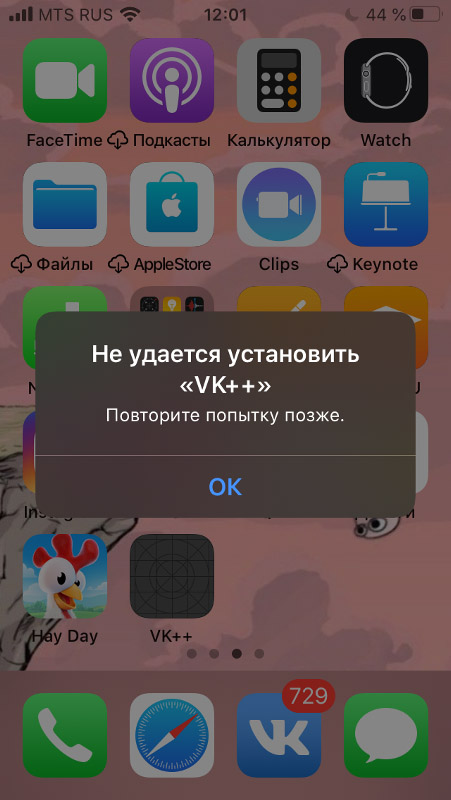
- Блокируется сайт разработчика. Браузер Safari может блокировать официальный сайт разработчика Скарлет, поэтому вы либо не сможете вообще на него зайти, либо не сможете ничего с него скачать. Обычно проблема решается включением любого VPN и попыткой открыть сайт через любой другой браузере.
- iPhone блокирует непосредственно установку Scarlet. Вы смогли скачать установочный файл, но система не дает его запустить либо завершить установку до конца. Эту проблему сложнее решить. Обычно для обхода рекомендуется попытаться установить приложение на телефон с помощью компьютера. Такой вариант помогает всегда. О нем будет ниже.
- Проблемы со скачиваем приложений после установки Scarlet. Обычно сам Скарлет в этом случае работает корректно, но при этом система блокирует установку или запуск стороннего приложения, которое вы пытаетесь через него запустить.
В зависимости от проблемы, решение будет индивидуальным.
Стандартная инструкция по установке Scarlet на iPhone
Прежде чем искать решение проблем, убедитесь, что вы правильно выполнили установку самого приложения на ваше устройство. Вот рекомендуемая разработчиком инструкция:
- Для начала установите и включите любой доступный VPN. Его можно легко скачать из AppStore. Бесплатный тоже подойдет.
- Перейдите на официальный сайт разработчиков Scarlet. Можно использовать любой установленный на телефоне браузер.
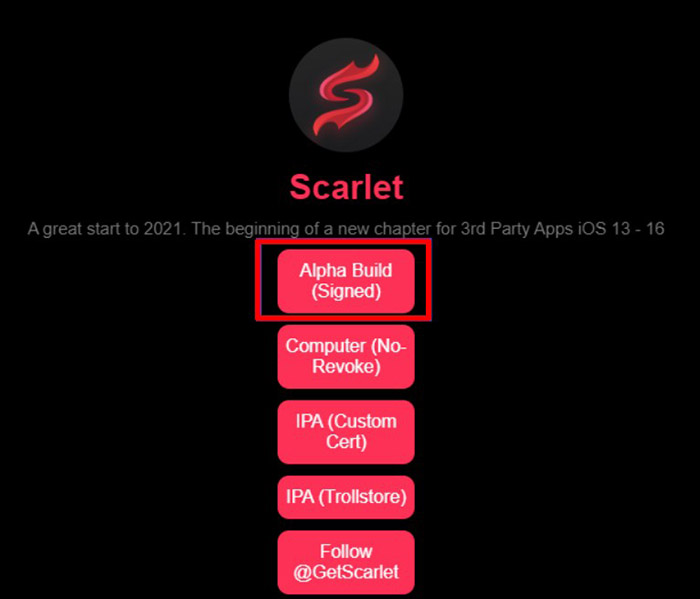
- Запустите установку из установочного файла. В идеале система не должна ничего блокировать. Если она будет запрашивать дополнительные разрешения, то обязательно их предоставьте. В противном случае установка будет заблокирована.
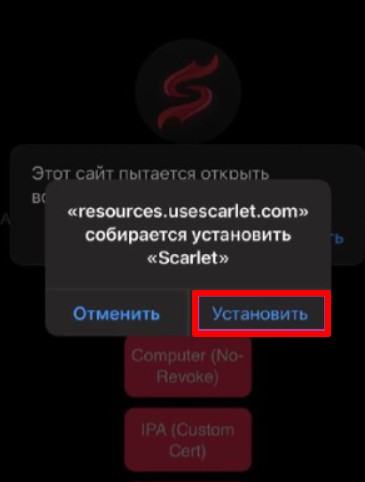

На этом установку Scarlet на iPhone можно считать завершенной.
Что делать, если стандартная установка не помогает?
В таком случае рекомендуется сделать установку через компьютер. Она помогает решить практически все возникающие проблемы. В том числе и такую проблему, когда Скарлет почему-то не скачивается на Айфон, так как установщик вы будете загружать на компьютер. Windows (да и Mac OS тоже) его загрузку блокировать никак не будут.
Вот инструкция по установке Скарлет на Айфон через компьютер:
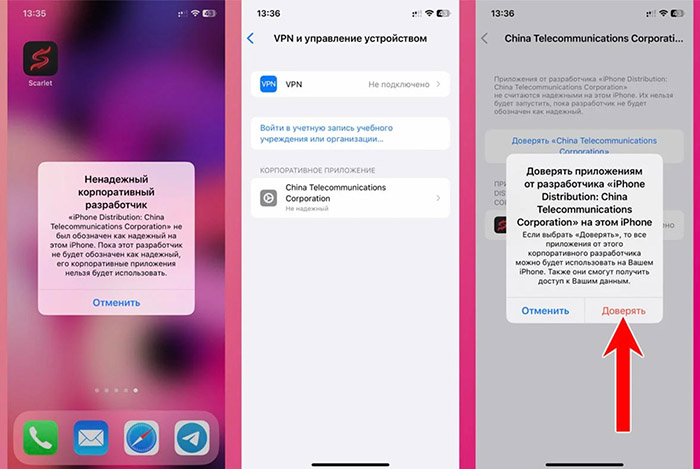
- На компьютер скачайте программу AltStore, но не устанавливайте ее. К компьютеру нужно будет подключить iPhone через USB-кабель.
- Также на компьютер нужно будет скачать и установить приложения iTunes и iCloud. Обычно они уже установлены у большинства владельцев Айфонов и Айпадов. Скачивать установщики нужно с официального сайта Apple, а не из Магазина Windows.
- Не забудьте авторизоваться в приложениях iTunes и iCloud, если не сделали этого ранее.
- Вернемся к AltStore. На панели задач, около времени, у вас должен появиться значок AltStore. Кликните по нему правой кнопкой мыши. В контекстном меню нужно выбрать вариант “Install AltStore”. Дальше нужно будет выбрать свой телефон, подключенный к компьютеру через USB-кабель.
- Проверьте домашний экран iPhone. На нем должен появиться значок AltStore.
- После установки приложения, перейдите в меню Настройки -> Основные -> Профиль (или «Управление устройством»). Найдите профиль с вашим AppleID и откройте его.
- Нажмите кнопку “Доверять”.
Обычно приложение Скарлет не скачивает на Айфон из-за блокировок со стороны Apple. Часто выполнение обычной инструкции по установке достаточно, чтобы их нейтрализовать. Однако, если это не помогает, то попробуйте установить приложение через ПК.
Видео:
Источник: it-doc.info
iTunes не устанавливается на Windows 7 — ошибка пакета Windows Installer

Здравствуйте. В сегодняшнем обзоре хотелось бы рассмотреть все возможные решения ошибки «iTunes не устанавливается на Windows 7 — ошибка пакета Windows Installer» и прочих проблем, касающихся инсталляции Айтюнс на компьютере с операционной системой Виндовс. Буду разбирать конкретную причину и сразу же предоставлять способ устранения неполадки.
Недостаточный уровень доступа

Если Вы вошли в систему под гостевой учётной записью, то вряд ли получится выполнить установку любого приложения. Необходимо обладать правами администратора, чтобы получить возможность инсталлировать софт. В первую очередь, войдите в Виндовс под аккаунтом админа. Если не знаете, как это делается – вот Вам инструкция (и еще одна). Также, стоит попробовать просто кликнуть правой кнопкой мышки по файлу установщику iTunes на Windows 10 и в меню перейти к пункту «Запуск от имени админа…»:
Антивирусы блокируют процесс

На протяжении многих лет разработчики защитного программного обеспечения не научили свой софт корректно определять – является ли запускаемое приложение вредоносным или нет. В связи с этим, нередко безопасные утилиты блокируются антивирусами, возникает ошибка 1114: Она указывает на то, что некоторые динамические библиотеки DLL не найдены или не могут быть скомпонованы. Выход из ситуации прост – стоит временно отключить защиту, а если используете встроенные инструменты Виндовс 10, то еще и СмартСкрин не помешает деактивировать.
Вирусная активность
- DrWeb CureIT
- AdwCleaner
Скачиваем, поочередно запускаем, а по завершению процедуры перезагружаем комп. Все просто!
Системные сбои
Такой вариант тоже не исключается, ведь ОС от Майкрософт не отличается супер стабильностью в работе. Нередко проблема возникает из-за конфликтов между установленным ПО и драйверами оборудования.
Как минимум, стоит перезагрузить компьютер, а затем снова повторить попытку. Если не помогло, то необходимо прибегнуть к сканированию на предмет поврежденных компонентов.
- Запускаем командную строку с правами админа (через поиск Виндовс):


- Дожидаемся завершения операции и перезапускаем ПК.
Удаляем «следы»
Если не устанавливается iTunes на Windows 7 из-за ошибки конфигурации, то виной этому могут быть «остатки» прежней инсталляции продуктов Apple в системе. Стоит воспользоваться встроенным средством «Программы и компоненты» (открывается в «Панели управления»):


Находим в перечне и удаляем элементы со следующими названиями (не обязательно у Вас будут все нижеперечисленные объекты):
- iTunes;
- Bonjour;
- QuickTime;
- Apple Mobile Device Support;
- Apple Software Update;
- Apple Application Support.
Можно для этой же цели применять более продвинутый инструмент – утилиту CCleaner, она позволит не только деинсталлировать софт, но и убрать ошибки из реестра, очистить файловый «мусор». По ссылке можно скачать оптимизатор и посмотреть интсрукцию по эксплуатации.
Когда проделаете нужные манипуляции, обязательно перезапустите ноутбук и снова попробуйте запустить iTunesSetup.
Ошибка пакета Windows Installer
Если видите на мониторе окно с ошибкой, где указан подобный текст: «Не удается получить доступ к службе Windows Installer…», значит стоит проверить, активен ли нужный сервис. И если что – запустить его. Делается это просто:
- Вызываем консоль «Выполнить», нажав сочетание клавиш Win + R . В строку пишем команду:

- Спустя секунд десять отобразиться окно со списком служб. Необходимо отыскать «Установщик Виндовс», кликнуть по элементу правой кнопкой мышки, выбрать пункт меню «Свойства»:

- Обратите внимание на параметр «Тип запуска»: справа от него должно быть указано значение «Вручную». Если компонент остановлен – жмем «Запустить».
Не устанавливается iTunes на Windows 10
Когда Вы скачиваете установщик утилиты с официального ресурса Apple, то сервис не предоставляет выбора разрядности, определяя его автоматически. Казалось бы, так намного проще, ведь пользователю не нужно лишний раз заморачиваться, смотреть в параметрах системы – какая у него ОС – 32 или 64 bit.
Но, с другой стороны, иногда на сайте определение происходит некорректно, и тогда скачивается инсталлятор, не совместимый с Вашей версией ОС.
Рекомендую воспользоваться ссылками ниже для выбора подходящей редакции установщика:
- Загрузка iTunes 12.1.3 для 32-разрядных версий ОС Windows ;
- Загрузить — iTunes 12.4.3 для ОС Windows (64-разрядные версии со старыми видеокартами) – рекомендуется, когда возникает ошибка «Воспроизведение видео не поддерживается на этом компьютере»;
- Скачать Айтюнс для 64 бит (Виндовс 7 и более позние версии) .
Проверяем настройки времени и даты
Казалось бы – такая простая вещь, как она может влиять на процесс установки iTunes. На самом деле, подобное возможно, и не только в Виндовс, но и на мобильных Андроид устройствах. Если дата/время неправильные, то стоит ввести корректные значения.
Зайдите в «Параметры»:

Откройте раздел «Время и язык» и проверьте, соответствуют ли указанные значения действительности. Обязательно просмотрите и часовой пояс:

В идеале поставить все переключатели в положение «Автоматически…»
Если iTunes не устанавливается на Windows 7 x64 и прочих версиях, а перечисленные методы не работают, то стоит написать в техподдержку разработчиков, перейдя на страницу создания тикетов.
С уважением, Виктор!
Источник: it-tehnik.ru